第四步:
在“颜色填充 1 拷贝”图层,把前景色设为‘白颜色’、背景色设为‘黑颜色’;接着按G使用渐变工具,设置(渐变颜色:前景色到背景色渐变、渐变样式:对称渐变);然后在“颜色填充 1 拷贝”图层的“图层蒙板”中从左到右拖出一条渐变
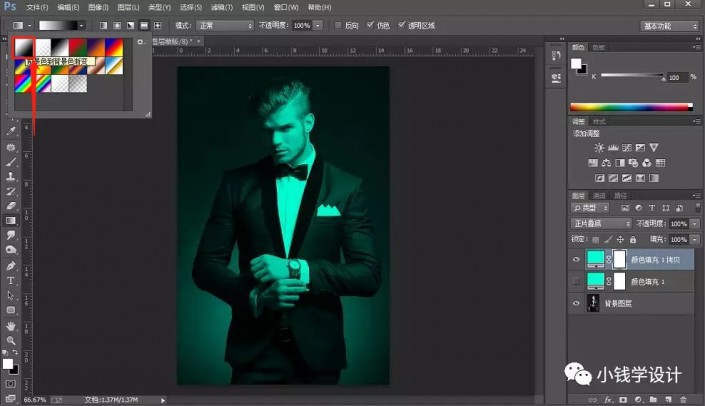


第五步:
把“颜色填充 1 ”图层的小眼睛打开;接着在“颜色填充 1 ”图层,使用同样颜色的渐变,设置(渐变样式:线性渐变),在“颜色填充 1 ”图层的“图层蒙板”中从左到右拖出一条渐变,即可完成。

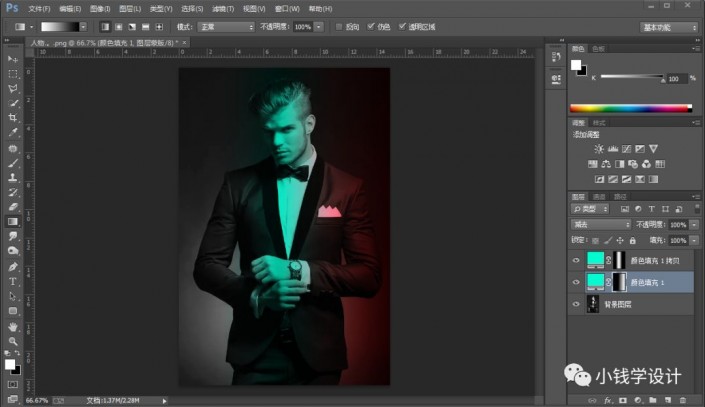
完成:

同学们可以换着素材来练习一下,通过练习熟悉PS中工具的操作,制作更有创意的作品,一起来学习一下吧。







